Speichern Sie einen E-Mail-Anhang direkt aus der Mail-App (iOS 9) auf dem iCloud
Wissen Sie, wie Sie einen E-Mail-Anhang in der iCloud speichern? Hier zeigen wir Ihnen, wie Sie einen E-Mail-Anhang aus der Mail-App auf dem iCloud Drive speichern.

Sep 18, 2023 • Archiviert an: Gerätedaten verwalten • Bewährte Lösungen
Aber so wie es mit allem ist, das gut ist, hatte auch iCloud immer noch Luft für Verbesserungen. Apple verschwendete keine wertvolle Zeit, um diesen effizienten Dienst zu verbessern. Jetzt können iOS-9-Nutzer auf mehr als nur eine Art das meiste aus Ihrem iCloud-Speicher herausholen. Besonders die Mail-App hat eine tolle Funktion bekommen, die es dem Nutzer ermöglicht, E-Mail-Anhänge direkt aus der Mail-App auf Ihrem iCloud Drive zu speichern. Diese Funktion sTeil Ihnen wertvolle Zeit, indem es das Herunterladen des Anhangs umgeht, bevor Sie diesen in der iCloud speichern können. Aber wissen Sie auch, wie Sie E-Mail-Anhänge in der iCloud speichern? In diesem Artikel werden wir Ihnen die Methoden mitteilen, mit denen Sie E-Mail-Anhänge aus der Mail-App in der iCloud speichern können.
- Teil 1: Wie Sie E-Mail-Anhänge aus der Mail-App auf dem iCloud Drive speichern
- Teil 2: So schauen Sie sich Dokumente einfach auf dem iPhone an
Teil 1: Wie Sie E-Mail-Anhänge aus der Mail-App auf dem iCloud Drive speichern
Hier ist eine Schritt-für-Schritt-Anleitung, wie Sie den vollen Nutzen aus dieser neuen Funktion ziehen.
Schritt 1: Öffnen Sie die Mail-App, die Sie auf Ihrem iOS-Gerät nutzen.
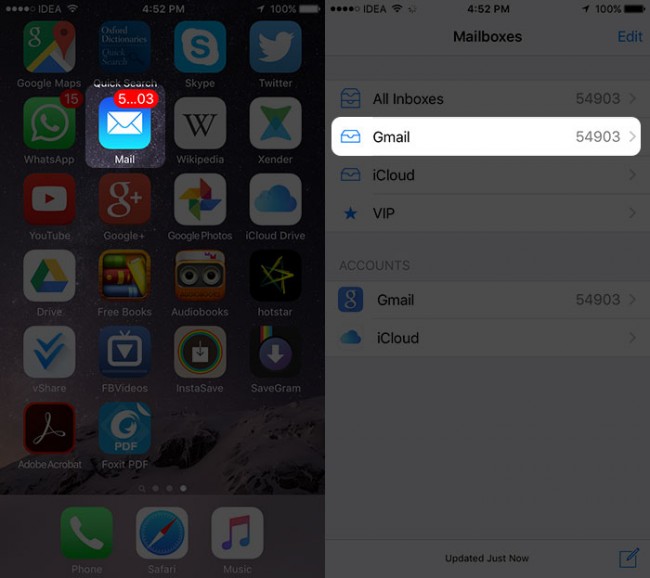
- Schritt 2: Wählen Sie eine Mail mit einem Anhang, den Sie Ihrem iCloud-Account hinzufügen wollen.
- Schritt 3: Tippen Sie den Anhang an und halten Sie den Finger gedrückt. Sie können nicht mehrere Anhänge gleichzeitig hinzufügen. Sie werden eine Teilen-Option auf dem Bildschirm sehen.
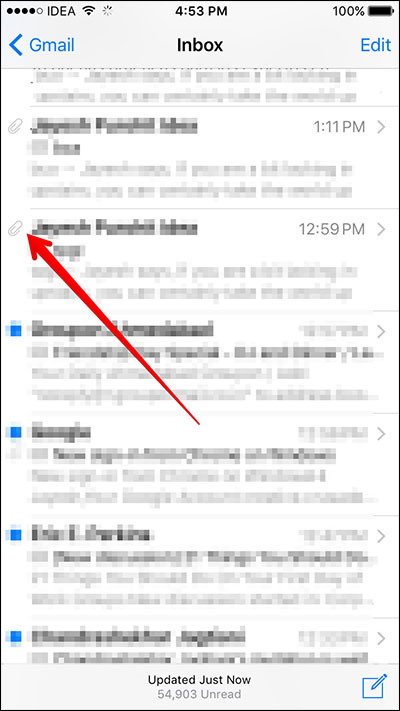 >
> 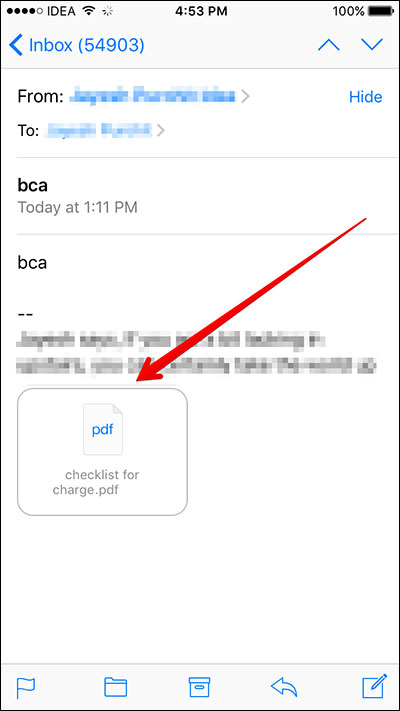
- Schritt 4: Ihnen werden zwei Reihen von Symbolen angezeigt. Wählen Sie die untere Reihe und tippen Sie auf das "Anhang speichern"-Symbol. Es ist das Symbol in Wolkenform. Diese Aktion wird Sie direkt zum iCloud Drive auf Ihrem Gerät führen.
- Schritt 5: Sobald Sie dort sind, wählen Sie den Ordner, in dem Sie Ihr Dokument speichern wollen, und tippen Sie auf "Zu diesem Speicherort bewegen".
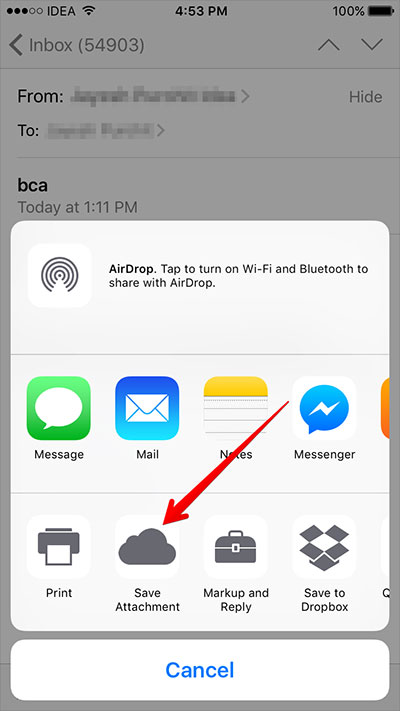 >
> 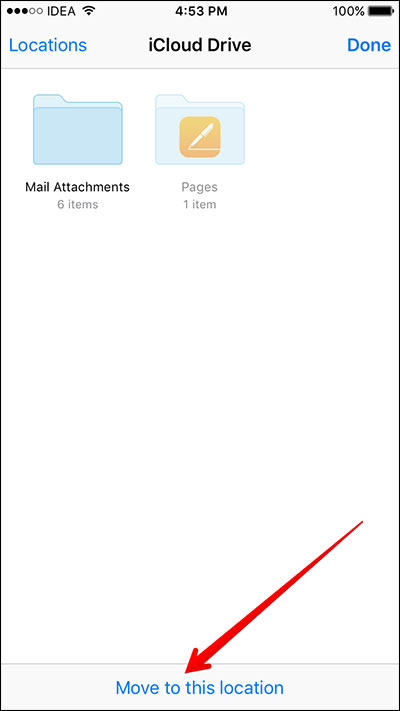
Sie werden dann wieder zurück zu Ihrem Mail-Fenster gebracht. Ihr Anhang wird sich auf dem iCloud Drive befinden und Sie können auf diesen von jedem anderen Gerät zugreifen. Mit obigen Schritten können Sie also ganz einfach E-Mail-Anhänge aus der Mail-App direkt auf dem iCloud Drive speichern.
Teil 2: So schauen Sie sich Dokumente einfach auf dem iPhone an
Apple brachte den Komfort bei der Nutzung von iCloud Drive noch einen Schritt weiter, indem sie mit iOS 9 eine neue iCloud-App eingeführt haben. Diese App macht es Benutzern sehr einfach, auf gespeicherte Dokumente auf dem iCloud Drive zuzugreifen. Alles, was Sie tun müssen, um auf den E-Mail-Anhang, den wir in Teil 1 oben gespeichert haben, zuzugreifen, ist die Nutzung der iCloud-App. Diese ist allerdings etwas versteckt und Sie müssen sie aktivieren, bevor Sie sie nutzen können. Hier zeigen wir Ihnen wie:
Schritt 1: Öffnen Sie auf Ihrem Home-Bildschirm Einstellungen > iCloud > iCloud Drive.
Schritt 2: Aktivieren Sie "Auf Home-Bildschirm", indem Sie den Schalter antippen.
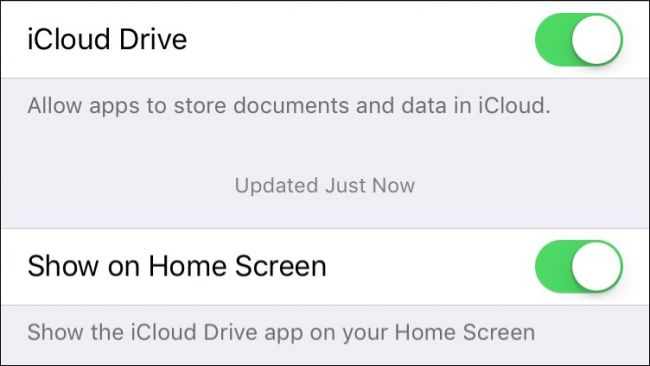
Schritt 3: Die iCloud Drive App wird dann auf Ihrem Home-Bildschirm verfügbar sein. Sie können nun einfach die App öffnen und den Anhang und viele andere Dateien auf Ihrem iCloud Drive anschauen. Die App ermöglicht Ihnen ebenfalls, die Dateien zu öffnen, indem es kompatible Apps auf Ihrem Gerät nutzt.
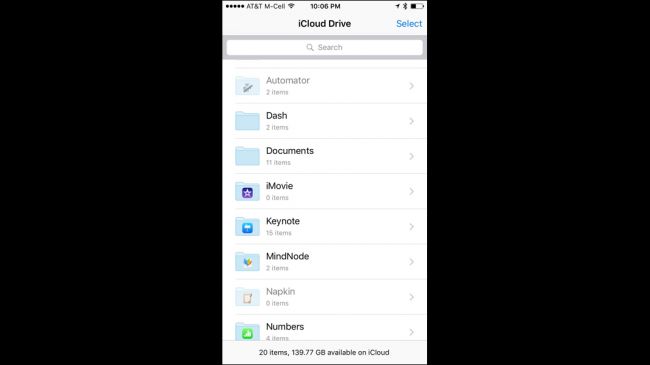
Jetzt müssen Sie Ihre Anhänge nicht mehr herunterladen, bevor Sie sie in der iCloud speichern können. Sie können ebenso einfach die neue iCloud Drive App nutzen, um einfach auf Ihre Dateien zuzugreifen. Diese beiden neuen iOS 9 Funktionen sparen auf jeden Fall Zeit. Teilen Sie uns in unserem Kommentarbereich mit, wie Sie diese neuen Funktionen nutzen. Stellen Sie uns auch gerne Fragen!
Kategorien
Empfohlene Artikel
iCloud Backup
- iCloud Backup extrahieren
- Zugang zum iCloud Backup
- Zugang zur iCloud Fotos
- iCloud Backup downloaden
- Fotos vom iCloud-Backup wiederherstellen
- Kostenlose iCloud Backup Extractor
- iCloud Sicherungsdateien übertragen
- Wiederherstellung vom iCloud-Backup
- iPhone vom iCloud-Backup wiederherstellen
- iPad vom iCloud-Backup wiederherstellen
- iPhone vom iTunes- oder iCloud-Backup wiederherstellen
- iCloud Passwort
- Tools zum iCloud Umgehen
- iCloud Sperre umgehen
- iCloud Passwort wiederherstellen
- iCloud Aktivierung umgehen
- iCloud Passwort vergessen
- iCloud löschen
- iCloud Account entfernen
- Apps in der iCloud löschen
- Musik von iCloud löschen
- iCloud Account ändern und löschen
- Probleme beheben
- Wiederkehrende iCloud-Anmeldeanfragen loswerden
- Mehrere Apple-Geräte mit einer Apple ID verwalten
- iCloud-Synchronisierungsprobleme beheben
- iCloud Probleme auf dem iPhone beheben
- iCloud einrichten
- Alles über iCloud Backup
- Dokumente in der iCloud verwenden
- iCloud E-Mail Adresse ändern
- iPhone mit iCloud synchronisieren
- Via iCloud sichern
- iPhone:Synchronisation und Wiederherstellung über iCloud
- iPhone Fotos sichern
- Wiederherstellen von WhatsApp aus der iCloud
- WhatsApp-Mitteilungen aus der iCloud extrahieren
- iCloud Tricks
- iCloud Tipps
- iCloud Speicherplan kündigen
- iCloud E-Mail Passwort wiederherstellen
- iCloud Account ändern
- Zugang zur iCloud
- Zugang zur iCloud-Fotomediathek
- Die "Bei iCloud anmelden"-Anzeige erscheint immer wieder
- Apple Account Passwort vergessen
- E-Mail-Anhang speichern
- MobileMe-Funktionen ersetzen
- Zugriff auf iCloud-Dateien
- iCloud-Speicherplan ändern












Julia Becker
staff Editor